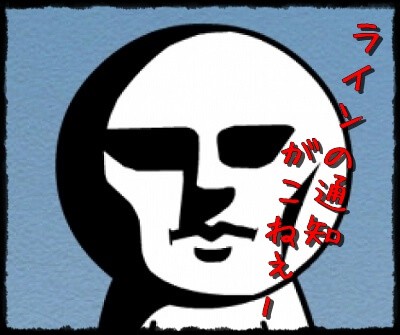目次
あれ、LINE が固まった……
LINE を使っていたら、突然画面が止まってしまったり、メッセージが送れなくなってしまったことってありませんか?こういったトラブルはいつの間にか始まって、いつの間にか終わっているものです。
しかし、手っ取り早く、それらのトラブルを回避したいなら『 再起動 』するのが一番なんです!
どんな時に再起動する?
Android でも iPhone でも LINE を使っているときに違和感を感じたら、まずは再起動してみてください!
再起動をすることで、解決するトラブルはコチラ!
- トーク画面が開かない
- LINE が頻繁に落ちる
- 写真を上手く送れない
- トークを送ることができない
- LINE 画面が固まった
など、たま~に遭遇する LINE 上のトラブルは LINE かスマホ自体を再起動することで解決することができます。ただ、正しく LINE の再起動を行わなければ、意味はありませんよ!
間違った再起動の仕方
トラブルを解決するためには、きちんと LINE を“ 終了 ”させなければいけません。
- 「 ホーム画面に戻っただけ 」
- 「 他のアプリを起動する 」
- 「 しばらく放置する 」
という方法は全く意味がありませので、ご注意を。
正しい再起動の仕方
LINE を再起動するために「 わざわざスマホの電源を切るのがメンドウ……! 」というワガママさんにおススメなのが、アプリ一覧から LINE を終了する方法です。
iPhoneの場合
(1)中央ボタンを『 ダブルタップ 』します
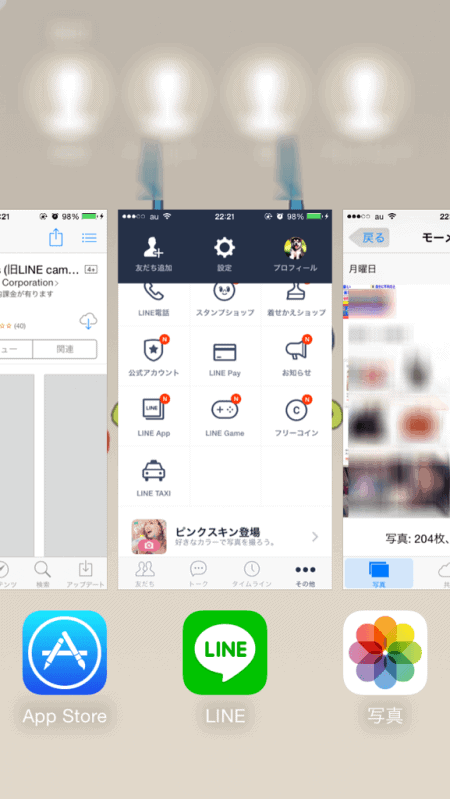
(2)LINEアプリを掴みながら指を上へ滑らせます(上へスワイプします)
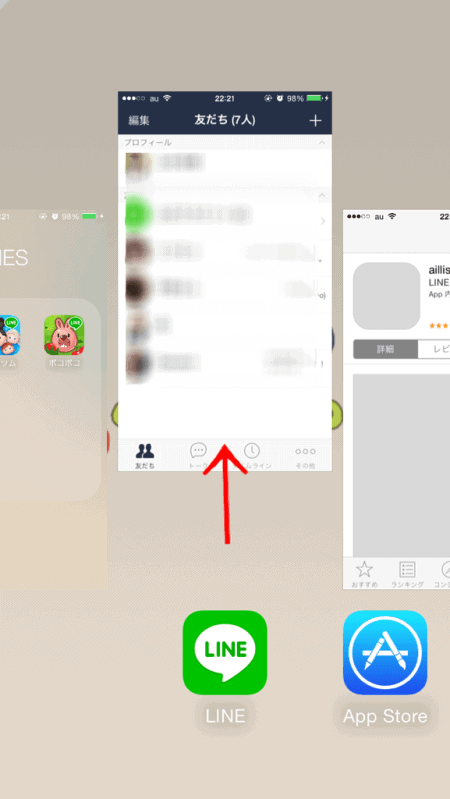
(3)LINEアプリの表示が消えて、強制終了が完了しました
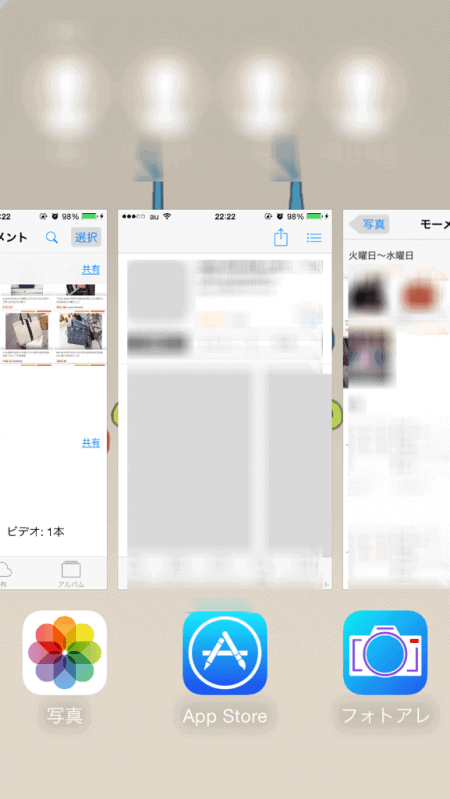
Androidの場合
(1)画面右下端にある長四角のマークをタップします
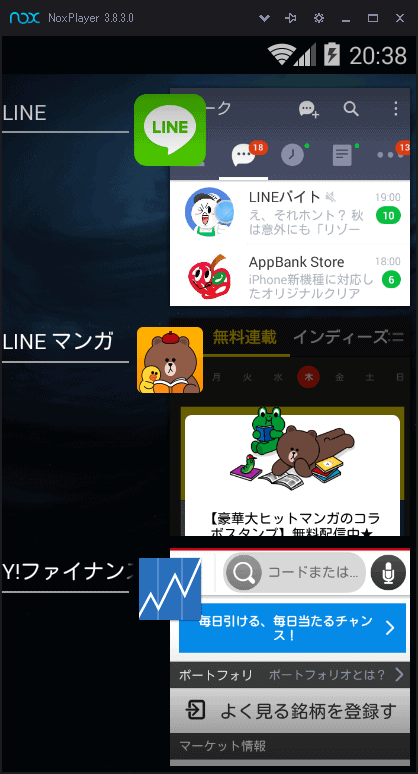
(2)LINEアプリを掴みながら指を左に滑らせます(左にスワイプします)
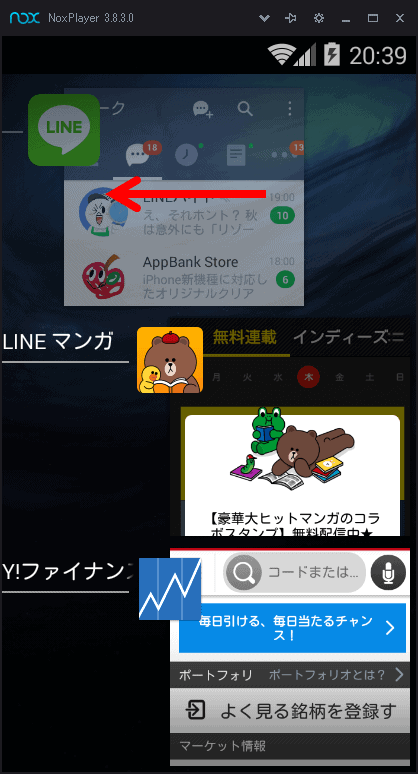
(3)LINEアプリの表示が消えて、強制終了が完了しました
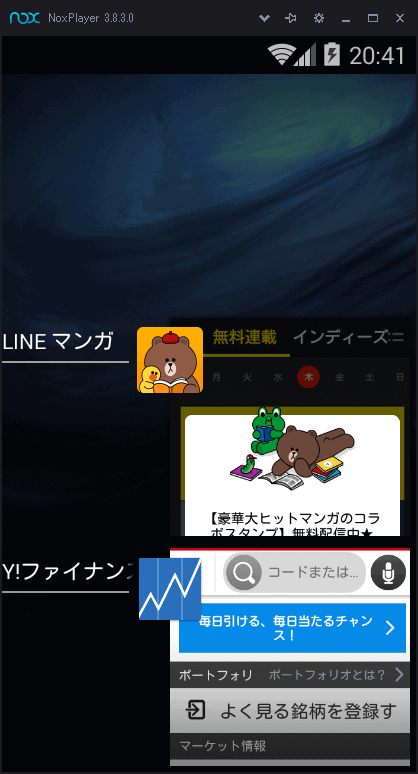
もしも、この方法を試してもトラブルが解決しない、とう場合はスマホの電源を切って、本体ごと再起動してくださいね!
LINE の再起動がトラブル解決に効果があるワケ
スマホもパソコン同様に使い続けているとデータが溜まりすぎてしまうことがあります。データが溜まりすぎてしまうと、思うようにアプリが動かなくなり、結果としてトラブルが引き起こされてしまうのです!そういったトラブルを防ぐためにも、こまめに再起動したり。
スマホ本体の電源を切るなどして余計なデータを溜めない状態を作ると LINE のトラブルを防ぐことができるでしょう。また、wifiの電波状況などが原因で、LINE に不具合が生じる場合は wifi を切るだけでも、トラブルが解決されることもあるので「 あれ?なんかおかしいな…… 」と感じたときには試してみてくださいね!